使用Python脚本对GiteePages进行一键部署的使用说明
本次系统环境
os: Deepin(Linux) Python: 3.7 lib: PyYAML=5.3.1 | selenium=3.141.0 extend_driver: chromedriver
使用说明
参数
Python脚本和config.yaml配置文件中包含的参数信息
repo_user_name = "Gitee用户名"
repo_name = "仓库名"
login_user = "登录用户"
login_pwd = "登录密码"
os = "输入数值1~3(你的操作系统:1 Linux | 2 Mac | 3 Windows)"
驱动
本文使用的是 Linux 87.0.4280.88(正式版本) (64 位)
你需要根据你的操作系统和谷歌浏览器选择对应的驱动。如果你的浏览器版本与我的一致,那么恭喜你_,直接拿去用吧~我已经把Linux、Mac和Windows的驱动准备好了。
如果你的谷歌浏览器版本与我的不一致也不要紧,下面我会告诉你如何下载与配置。
1.查看你的chrome版本
在chrome浏览器地址栏输入: chrome://version/ 查看自己的版本信息。
然后你将看到:
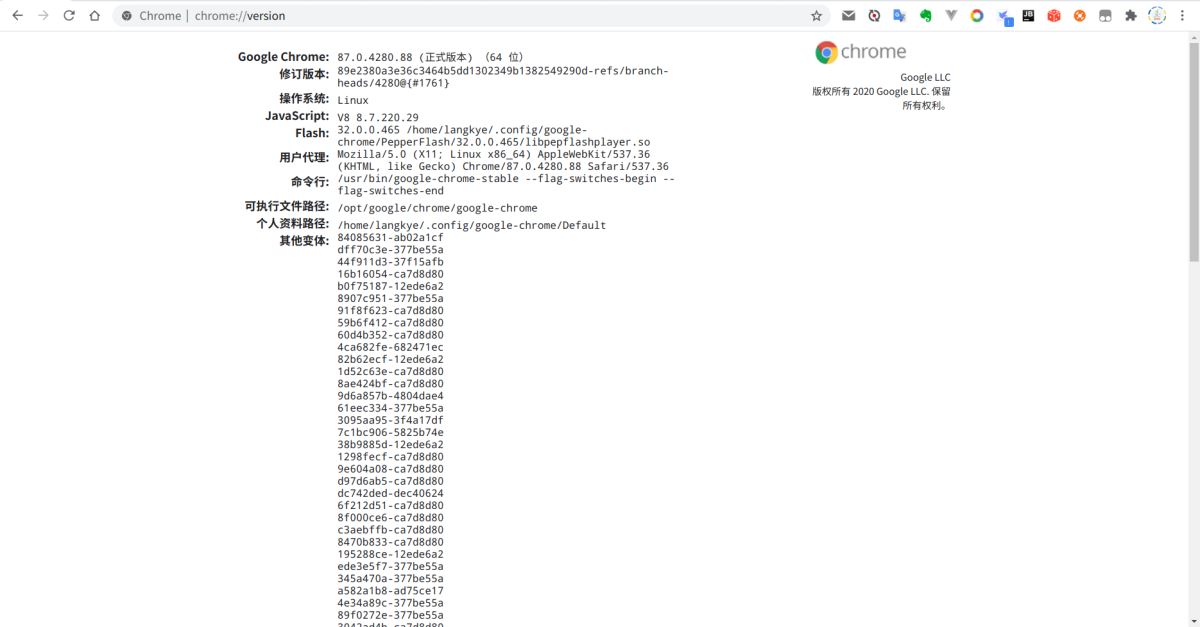
或者在设置里查看:
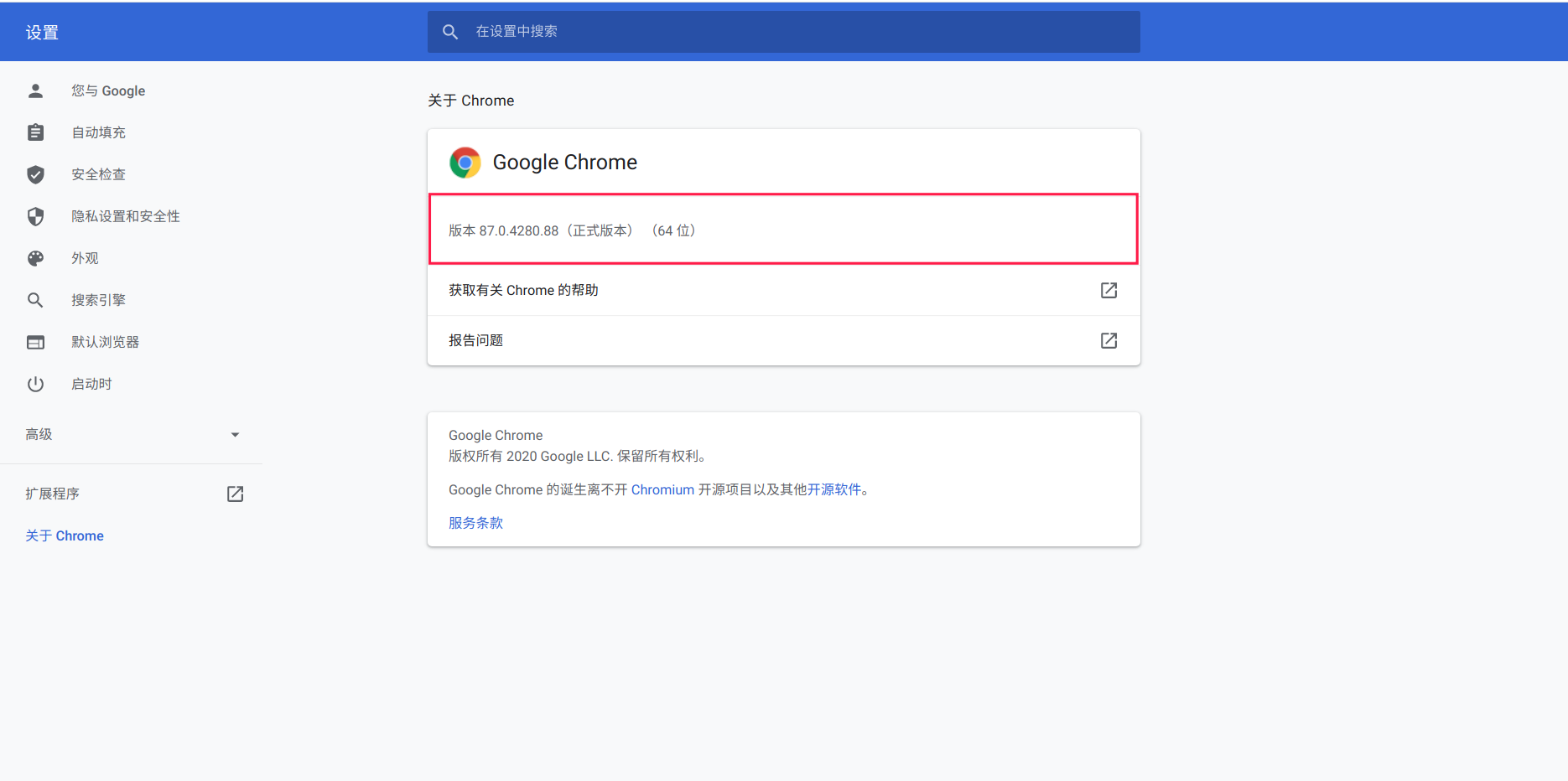
2.下载驱动
选择自己的驱动 Windows|Linux|Mac。 驱动下载: 地址
3.重要提示: 需要把驱动放到下面两个路径下
1.谷歌的安装路径
2.python的安装路径
Python环境
为了避免干扰,我使用虚拟环境来进行管理。
当然你使用安装系统安装的环境也没关系。
使用安装环境
1.安装依赖库
在requirements.txt所在目录执行:
pip install -r requirements.txt
创建寻环境
1.创建目录, 并进入该目录
mkdir -p ~/Virtualenv/Python37 && cd ~/Virtualenv/Python37
2.创建虚拟环境
python3 -m venv python
如果报错:
The virtual environment was not created successfully because ensurepip is not available
执行:
hljs
apt-get install python3-venv
3.切换到虚拟环境
如果使用IDE,直接将脚本切换为虚拟环境的可执行程序。 如果使用命令行,可以直接切换到寻虚拟环境所在的目录,直接执行即可;或者执行虚拟环境中的
active。(Windows 脚本在Script下| Linux、Mac在bin下) e.g. 对于Linux: source ./bin/activate
4.安装该本脚本需要的依赖包
pip install -r requirements.txt
运行脚本
1.准备你的仓库信息 我提供了通过键盘输入和配置文件两种方式来获取你的仓库和密码等信息。
默认是读取配置文件的方式进行获取。如果你要切换,你可以在bin.py的文件末尾进行配置,我做了说明。
2.执行脚本 如果你已经了解并准备好了,那么直接执行它吧~
python bin.py
附录
脚本 | 驱动 | 配置文件等信息,到我的Gitee上下载--> 地址
1.配置文件:config.yaml
repo_user_name: 仓库用户
repo_name: 仓库名
login_user: 登录名
login_pwd: 登录密码
os: 1
Python脚本:bin.py
##! ~/Virtualenv/Python37/python/bin/python
# -*- coding:utf-8 -*-
from selenium import webdriver
from selenium.webdriver.chrome.options import Options
from selenium.webdriver.common.by import By
from selenium.webdriver.support import expected_conditions as EC
from selenium.webdriver.support.ui import WebDriverWait as Wait
import yaml
import os
def redeploy(repo_user_name, repo_name, login_user, login_pwd, oSystem):
print("\nstart refresh gitee pages...")
os_type = {
'1': 'chromedriver_linux',
'2': 'chromedriver_mac',
'3': 'chromedriver_win.exe'
}
url = "https://gitee.com/" + repo_user_name + "/" + repo_name + "/pages"
# path = os.path.dirname(os.path.realpath(__file__))
# driver_path = "script/{}".format(os_type[oSystem])
driver = os.path.abspath("script/chromedriver_linux")
chrome_options = Options()
chrome_options.add_argument("--window-size=1920,1080")
chrome_options.add_argument("--start-maximized")
chrome_options.add_argument("--headless")
browser = webdriver.Chrome(executable_path=driver, options=chrome_options)
browser.get(url)
Wait(browser, 10).until(EC.presence_of_element_located((By.CLASS_NAME, "item.git-nav-user__login-item")))
print("load finish. url=" + url)
login_btn = browser.find_element_by_class_name("item.git-nav-user__login-item")
login_btn.click()
Wait(browser, 10).until(EC.presence_of_element_located((By.ID, "user_login")))
Wait(browser, 10).until(EC.presence_of_element_located((By.ID, "user_password")))
print("login page load finish.")
user_input = browser.find_element_by_id("user_login")
pwd_input = browser.find_element_by_id("user_password")
login_btn = browser.find_element_by_name("commit")
user_input.send_keys(login_user)
pwd_input.send_keys(login_pwd)
login_btn.click()
Wait(browser, 10).until(
EC.presence_of_element_located((By.CLASS_NAME, "button.orange.redeploy-button.ui.update_deploy")))
print("login finish.")
deploy_btn = browser.find_element_by_class_name('button.orange.redeploy-button.ui.update_deploy')
browser.execute_script("window.scrollTo(100, document.body.scrollHeight);")
deploy_btn.click()
dialog = browser.switch_to.alert
dialog.accept()
print("refresh gitee pages finish.")
browser.close()
def input_required():
repo_user_name = input("仓库用户名称:\n>>>")
if len(repo_user_name) == 0:
print("输入不能为空!请重新输入")
input_required()
repo_name = input("仓库名称:\n>>>")
if len(repo_name) == 0:
print("输入不能为空!请重新输入")
input_required()
login_user = input("登录用户名称:\n>>>")
if len(login_user) == 0:
print("输入不能为空!请重新输入")
input_required()
login_pwd = input("登录密码:\n>>>")
if len(login_pwd) == 0:
print("输入不能为空!请重新输入")
input_required()
oSystem = input("当前操作系统(默认Linux)\n\t**< 1:Linux | 2:Mac | 3:Windows >**\n>>>")
if len(os) == 0:
redeploy(repo_user_name, repo_name, login_user, login_pwd, "1")
redeploy(repo_user_name, repo_name, login_user, login_pwd, oSystem)
def reade_conf():
path = os.path.dirname(os.path.realpath(__file__))
config = os.path.join(path, "config.yaml")
f = open(config) # 打开yaml文件
# d = yaml.load(f) ##yaml5.1之前的版本:使用load方法加载
d = yaml.load(f, Loader=yaml.FullLoader) ##yaml5.1之后的版本:使用load方法加载
repo_user_name = d['repo_user_name']
repo_name = d['repo_name']
login_user = d['login_user']
login_pwd = d['login_pwd']
oSystem = str(d['os'])
redeploy(repo_user_name, repo_name, login_user, login_pwd, oSystem)
if __name__ == '__main__':
# 方式一:通过键盘输入必要信息
# input_required()
# 方式二:通过config.yaml配置文件
reade_conf()
参考文章
https://www.jianshu.com/p/19cc4eb0f199
https://www.cnblogs.com/wulixia/p/11200023.html
(资源库 www.zyku.net)
原文链接:https://www.cnblogs.com/langkyeSir/p/14217455.html
您可能感兴趣的文章
- 01-11u建-u建应用软件功能介绍
- 01-28一加8t关闭截屏声音方法
- 02-02vivoy52s更改返回键图标样式方法
- 12-17百度地图查各地游玩指南方法一览
- 12-25可可日语-可可日语应用软件功能介绍
- 09-14荣耀平板V7Pro在哪里开启人脸解锁
- 04-01红米k40屏蔽相册查看方法
- 03-07oppoa95恢复出厂设置教程
- 07-15帝国CMS不同会员组显示不同的会员中心
- 03-30iqooneo5原子组件设置教程
- 05-09IIS8 通过web.config 实现http跳转到h
- 01-133KM-3KM应用软件功能介绍
- 01-12鹦果家长端-鹦果家长端应用软件功能介
- 03-14小米无线耳机连接手机教程
- 05-19win10系统0x80070002错误代码无法上网
- 12-28智能廊下莲湘-智能廊下莲湘应用软件功
- 09-20网易云音乐编辑唱片收藏夹教程分享
- 01-19酷爱抓娃娃-酷爱抓娃娃应用软件功能介
- 02-17vivos7批量卸载app操作方法
- 04-24python备份文件的脚本

最近更新
阅读排行
猜你喜欢
- 07-30jquery v3.4.1
- 03-13纯CSS实现垂直居中的几种方法
- 01-10虫笔-虫笔应用软件功能介绍
- 01-07vivo手机怎样开启黑白模式
- 09-18iphone13怎么显示电池电量百分比
- 09-17萤石云监控摄像头恢复出厂设置步骤介
- 02-13小米11清除所有数据操作方法
- 12-25刷活-刷活应用软件功能介绍
- 11-09vivo手机怎么开启地震提示
- 02-10opporeno5省电模式设置步骤


